As traduções são geradas por tradução automática. Em caso de conflito entre o conteúdo da tradução e da versão original em inglês, a versão em inglês prevalecerá.
É possível habilitar a resolução assistida de slots integrados compatíveis navegando até o nível do slot para cada intenção que tenha slots. Os slots devem ser um dos slots integrados compatíveis listados acima para que haja a opção de ativar a resolução assistida de slots. Se o slot não tiver a opção de ativar a resolução assistida de slots, a opção ficará esmaecida.
nota
Primeiro, você deve ativar o recurso de resolução assistida de slots no painel de IA generativa para ativar o recurso para slots individuais.
-
Faça login no AWS Management Console e abra o console Amazon Lex V2 em https://console.aws.amazon.com/lexv2/ casa.
-
No painel de navegação, em Bots, selecione o bot que deseja usar para a resolução assistida de slots.
-
Em Todos os idiomas, selecione Inglês (EUA) para expandir a lista.
-
No painel esquerdo, escolha Intenções para visualizar uma lista de intenções no bot que você selecionou.
-
Na tela Intenções, escolha a intenção que contém os slots que você deseja modificar.
-
Selecione o nome da intenção para visualizar os slots dessa intenção.
-
Selecione o botão Opções avançadas na seção Slots.
-
Marque a caixa de seleção Habilitar resolução assistida de slots para habilitar o recurso.
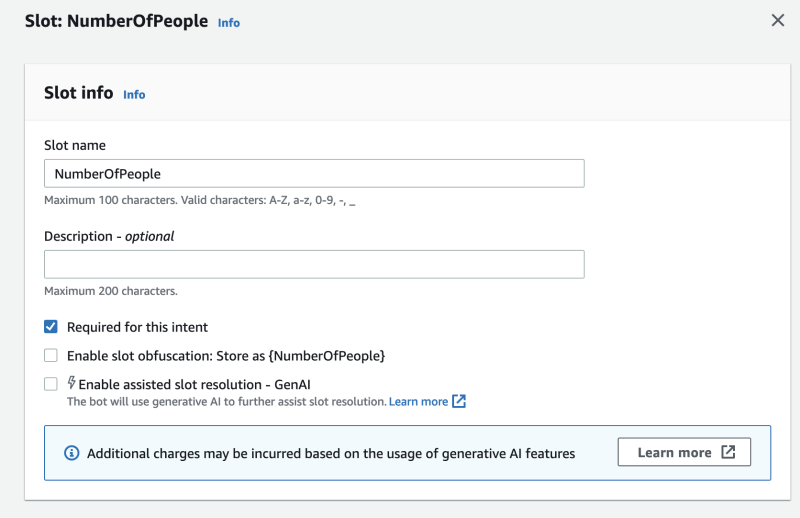
-
Escolha o botão Atualizar slot no canto inferior direito da tela. Isso ativará a resolução assistida dos slots que você escolheu.
É possível habilitar a resolução assistida de slots integrados compatíveis fazendo chamadas de API.
-
Siga as etapas em Otimizar a criação de bots Lex V2 e o desempenho usando IA generativa para habilitar a resolução assistida de slots para a localidade do seu bot.
-
Envie uma UpdateSlotsolicitação, especificando o slot para o qual você deseja ativar a resolução assistida de slots. No campo
slotResolutionSetting, defina o valorslotResolutionStrategycomoEnhancedFallback. Para criar um novo slot com a resolução assistida de slots ativada, envie uma CreateSlotsolicitação em vez disso.